Procurar
Últimos assuntos
» PERGUNTA: ALGUÉM AINDA USANDO SEU DINGOO? SE TIVEREM POSTEM FOTOS por Andy_Devil Ter 07 maio 2024, 8:43 pm
» Instalando Opendingux ou Dingux em 2019
por Matheus290 Sáb 08 maio 2021, 10:21 pm
» Duvida Powkiddy Q80
por retrogamer87 Sáb 18 Jul 2020, 4:19 pm
» Duvidas RS97
por retrogamer87 Sáb 18 Jul 2020, 7:59 am
» dingoo ligando sozinho
por lucas_tamp Qui 09 Jan 2020, 7:31 pm
» Case para raspberry pi zero da Retroflag
por filipe0606 Sex 19 Abr 2019, 7:42 pm
» CoolBoy RS-97: Um portátil com Dingux que custa menos de 50 dólares!
por Tarquineos Seg 09 Jul 2018, 3:48 pm
» Review GPD XD
por ricardo85x Dom 08 Jul 2018, 12:53 pm
» Peças de reposição para dingoo a320 em 2018
por corey Ter 03 Jul 2018, 11:29 am
» [Vendo] Mouse Gamer R$150 - SSD R$420
por eduardo.oc Qui 03 maio 2018, 12:53 am
» ATARI VCS-console novo da Atari depois de anos.
por Andre Pedreira dos Santos Sex 23 Mar 2018, 7:20 pm
» Boteco do Boteco
por Andre Pedreira dos Santos Qua 21 Fev 2018, 11:26 pm
» Onde conseguir um bom portátil "retrogame"?
por guilhoboy Qua 14 Fev 2018, 9:57 am
» [Android] Pacote de Emuladores Android (07-02-2017)
por willk Sex 29 Dez 2017, 1:38 am
» JXD S7300b - Temperatura elevada (será que é a bateria esquentando)?
por Dcnautamarvete Sáb 16 Dez 2017, 12:52 pm
[Tutorial] Instalando DOOMgoo no GMENUX!
3 participantes
Fórum DingooBR :: <> DINGOO TECHNOLOGY / DINGOO DIGITAL / GEMEITECH <> :: • DINGOO A320 / A330 DT :: Dingux & OpenDingux :: Tutoriais
Página 1 de 1
![[Tutorial] Instalando DOOMgoo no GMENUX! Empty](https://2img.net/i/empty.gif) [Tutorial] Instalando DOOMgoo no GMENUX!
[Tutorial] Instalando DOOMgoo no GMENUX!
Depois de muito problema, de pedir ajuda aqui, e ninguém me ajuda decidi fazer esse mini-tutorial, ensinando a colocar o DOOMgoo.
1º Primeiro baixe esses 3 links:
2º Depois que baixar descompacte eles, pra descompactar você precisa desse programa AQUI!
3º Depois que descompactar, vá em ports, depois doomgoo, copiei essa pasta toda pra dentro da pasta ports do DINGUX (cartão de memória).
4º Agora vem a parte “xata”, que é você adicionar no gmenux, vá na ABA, ports no dingux, clique em SELECT, depois em ADD LINK IN PORTS, vá na pasta PORTS, depois na pasta DOOMGOO, e por fim na pasta DOOM1666, dentro dessa pasta vai ter um arquivo PRBOOM, adicione ele. Pronto depois que adicionar você vai ver que ele foi adicionado em ports, coloque pra executar. Você vai ver que o DOOM vai rodar, pronto, volte pra ports e vá em cima de prboom clique em SELECT, depois em EDIT PRBOOM, e em TITLE coloque o nome DOOM. Feito isso você vai ter que repetir o passo para as próximas pastas, vai ficar assim:
Add link in ports > ports > doomgoo > Doom21666 > prboom;
Add link in ports > ports > doomgoo > Doom219 > Doom219 > prboom;
Add link in ports > ports > doomgoo > Fdoom > Fdoom > prboom;
Add link in ports > ports > doomgoo > Udoom > Udoom > prboom;
5º Lembre de ir executando, vendo o nome e depois RENOMEANDO, se não você vai adicionar todos, e em ports vai ficar tudo PRBOOM!
6ºPra adicionar os icones, só ir em SELECT, depois edit e la tem icon, só escolher o icone respectivo dele!
Aqui funcionou perfeitamente, se você seguir esses passo aqui, vai dar tudo certo! Espero ter ajudado pelo menos alguém! Porque como sou novato, aprendi isso ai só! Porque aqui no fórum ta difícil ajuda! =O
Qualquer duvida só postar ai!
1º Primeiro baixe esses 3 links:
Parte 1
Parte 2
Parte 3
Parte 2
Parte 3
2º Depois que baixar descompacte eles, pra descompactar você precisa desse programa AQUI!
3º Depois que descompactar, vá em ports, depois doomgoo, copiei essa pasta toda pra dentro da pasta ports do DINGUX (cartão de memória).
4º Agora vem a parte “xata”, que é você adicionar no gmenux, vá na ABA, ports no dingux, clique em SELECT, depois em ADD LINK IN PORTS, vá na pasta PORTS, depois na pasta DOOMGOO, e por fim na pasta DOOM1666, dentro dessa pasta vai ter um arquivo PRBOOM, adicione ele. Pronto depois que adicionar você vai ver que ele foi adicionado em ports, coloque pra executar. Você vai ver que o DOOM vai rodar, pronto, volte pra ports e vá em cima de prboom clique em SELECT, depois em EDIT PRBOOM, e em TITLE coloque o nome DOOM. Feito isso você vai ter que repetir o passo para as próximas pastas, vai ficar assim:
Add link in ports > ports > doomgoo > Doom21666 > prboom;
Add link in ports > ports > doomgoo > Doom219 > Doom219 > prboom;
Add link in ports > ports > doomgoo > Fdoom > Fdoom > prboom;
Add link in ports > ports > doomgoo > Udoom > Udoom > prboom;
5º Lembre de ir executando, vendo o nome e depois RENOMEANDO, se não você vai adicionar todos, e em ports vai ficar tudo PRBOOM!
6ºPra adicionar os icones, só ir em SELECT, depois edit e la tem icon, só escolher o icone respectivo dele!
Aqui funcionou perfeitamente, se você seguir esses passo aqui, vai dar tudo certo! Espero ter ajudado pelo menos alguém! Porque como sou novato, aprendi isso ai só! Porque aqui no fórum ta difícil ajuda! =O
Qualquer duvida só postar ai!
Última edição por Maurício_NT em Ter 17 maio 2011, 9:38 am, editado 1 vez(es)

Sr. Madruga- User Level IV
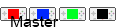
- Avisos :
![[Tutorial] Instalando DOOMgoo no GMENUX! Left_bar_bleue](https://2img.net/i/fa/i/left_bar_bleue.jpg)


![[Tutorial] Instalando DOOMgoo no GMENUX! Right_bar_bleue](https://2img.net/i/fa/i/right_bar_bleue.jpg)
Mensagens : 364
Data de inscrição : 07/05/2011
Idade : 33
Localização : Pernambuco
![[Tutorial] Instalando DOOMgoo no GMENUX! Empty](https://2img.net/i/empty.gif) Re: [Tutorial] Instalando DOOMgoo no GMENUX!
Re: [Tutorial] Instalando DOOMgoo no GMENUX!
Maurício_NT escreveu:Depois de muito problema, de pedir ajuda aqui, e ninguém me ajuda decidi fazer esse mini-tutorial, ensinando a colocar o DOOMgoo.
1º Primeiro baixe esses 3 links:Parte 1
Parte 2
Parte 3
2º Depois que baixar descompacte eles, pra descompactar você precisa desse programa AQUI!
3º Depois que descompactar, vá em ports, depois doomgoo, copiei essa pasta toda pra dentro da pasta ports do DINGUX (cartão de memória).
4º Agora vem a parte “xata”, que é você adicionar no gmenux, vá na ABA, ports no dingux, clique em SELECT, depois em ADD LINK IN PORTS, vá na pasta PORTS, depois na pasta DOOMGOO, e por fim na pasta DOOM1666, dentro dessa pasta vai ter um arquivo PRBOOM, adicione ele. Pronto depois que adicionar você vai ver que ele foi adicionado em ports, coloque pra executar. Você vai ver que o DOOM vai rodar, pronto, volte pra ports e vá em cima de prboom clique em SELECT, depois em EDIT PRBOOM, e em TITLE coloque o nome DOOM. Feito isso você vai ter que repetir o passo para as próximas pastas, vai ficar assim:
Add link in ports > ports > doomgoo > Doom21666 > prboom;
Add link in ports > ports > doomgoo > Doom219 > Doom219 > prboom;
Add link in ports > ports > doomgoo > Fdoom > Fdoom > prboom;
Add link in ports > ports > doomgoo > Udoom > Udoom > prboom;
5º Lembre de ir executando, vendo o nome e depois RENOMEANDO, se não você vai adicionar todos, e em ports vai ficar tudo PRBOOM!
Bom, infelizmente não sei como adicionar os ícones, porque desse modo ai, ele vai adicionando sem colocar os ícones la em ports, aqui funcionou perfeitamente, se você seguir esses passo aqui, vai dar tudo certo! Espero ter ajudado pelo menos alguém! Porque como sou novato, aprendi isso ai só! Porque aqui no fórum ta difícil ajuda! =O
Qualquer duvida só postar ai!
Tutorial perfeito. Vai ajudar muita gente aqui do fórum. Merece uma estrelinha de bom menino. rsrsrs zuando...
Quais jogos vem nesse pacote Doomgoo. Tem Half-life?
![[Tutorial] Instalando DOOMgoo no GMENUX! Empty](https://2img.net/i/empty.gif) Re: [Tutorial] Instalando DOOMgoo no GMENUX!
Re: [Tutorial] Instalando DOOMgoo no GMENUX!
- Spoiler:
- bbruno escreveu:Maurício_NT escreveu:Depois de muito problema, de pedir ajuda aqui, e ninguém me ajuda decidi fazer esse mini-tutorial, ensinando a colocar o DOOMgoo.
1º Primeiro baixe esses 3 links:Parte 1
Parte 2
Parte 3
2º Depois que baixar descompacte eles, pra descompactar você precisa desse programa AQUI!
3º Depois que descompactar, vá em ports, depois doomgoo, copiei essa pasta toda pra dentro da pasta ports do DINGUX (cartão de memória).
4º Agora vem a parte “xata”, que é você adicionar no gmenux, vá na ABA, ports no dingux, clique em SELECT, depois em ADD LINK IN PORTS, vá na pasta PORTS, depois na pasta DOOMGOO, e por fim na pasta DOOM1666, dentro dessa pasta vai ter um arquivo PRBOOM, adicione ele. Pronto depois que adicionar você vai ver que ele foi adicionado em ports, coloque pra executar. Você vai ver que o DOOM vai rodar, pronto, volte pra ports e vá em cima de prboom clique em SELECT, depois em EDIT PRBOOM, e em TITLE coloque o nome DOOM. Feito isso você vai ter que repetir o passo para as próximas pastas, vai ficar assim:
Add link in ports > ports > doomgoo > Doom21666 > prboom;
Add link in ports > ports > doomgoo > Doom219 > Doom219 > prboom;
Add link in ports > ports > doomgoo > Fdoom > Fdoom > prboom;
Add link in ports > ports > doomgoo > Udoom > Udoom > prboom;
5º Lembre de ir executando, vendo o nome e depois RENOMEANDO, se não você vai adicionar todos, e em ports vai ficar tudo PRBOOM!
Bom, infelizmente não sei como adicionar os ícones, porque desse modo ai, ele vai adicionando sem colocar os ícones la em ports, aqui funcionou perfeitamente, se você seguir esses passo aqui, vai dar tudo certo! Espero ter ajudado pelo menos alguém! Porque como sou novato, aprendi isso ai só! Porque aqui no fórum ta difícil ajuda! =O
Qualquer duvida só postar ai!
Tutorial perfeito. Vai ajudar muita gente aqui do fórum. Merece uma estrelinha de bom menino. rsrsrs zuando...
Quais jogos vem nesse pacote Doomgoo. Tem Half-life?
Rapaz...o link original dele é esse: https://dingoobr.forumeiros.com/t38-doomgoo !!!
No que eu coloquei aqui, ele vem com DOOM, DOOM 2, DOOM PLUTONIA e DOOM ULTIMATE, porém se entrar ai no link q coloquei, ele fala que é doomsimpsons....tals...essas coisas...sei que o principal que eu queria era DOOM mesmo...e ta rodando perfeito aqui!
Ai nesse link ele mostra também pra colocar o CS, porém eu não consegui!
Também adicionei ai o passo 6! Colocar icones! kkkk...consegui...super facil! =O

Sr. Madruga- User Level IV
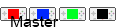
- Avisos :
![[Tutorial] Instalando DOOMgoo no GMENUX! Left_bar_bleue](https://2img.net/i/fa/i/left_bar_bleue.jpg)


![[Tutorial] Instalando DOOMgoo no GMENUX! Right_bar_bleue](https://2img.net/i/fa/i/right_bar_bleue.jpg)
Mensagens : 364
Data de inscrição : 07/05/2011
Idade : 33
Localização : Pernambuco
![[Tutorial] Instalando DOOMgoo no GMENUX! Empty](https://2img.net/i/empty.gif) Re: [Tutorial] Instalando DOOMgoo no GMENUX!
Re: [Tutorial] Instalando DOOMgoo no GMENUX!
Maurício_NT escreveu:
- Spoiler:
1º Primeiro baixe esses 3 links:Parte 1
Parte 2
Parte 3
2º Depois que baixar descompacte eles, pra descompactar você precisa desse programa AQUI!
3º Depois que descompactar, vá em ports, depois doomgoo, copiei essa pasta toda pra dentro da pasta ports do DINGUX (cartão de memória).
4º Agora vem a parte “xata”, que é você adicionar no gmenux, vá na ABA, ports no dingux, clique em SELECT, depois em ADD LINK IN PORTS, vá na pasta PORTS, depois na pasta DOOMGOO, e por fim na pasta DOOM1666, dentro dessa pasta vai ter um arquivo PRBOOM, adicione ele. Pronto depois que adicionar você vai ver que ele foi adicionado em ports, coloque pra executar. Você vai ver que o DOOM vai rodar, pronto, volte pra ports e vá em cima de prboom clique em SELECT, depois em EDIT PRBOOM, e em TITLE coloque o nome DOOM. Feito isso você vai ter que repetir o passo para as próximas pastas, vai ficar assim:
Add link in ports > ports > doomgoo > Doom21666 > prboom;
Add link in ports > ports > doomgoo > Doom219 > Doom219 > prboom;
Add link in ports > ports > doomgoo > Fdoom > Fdoom > prboom;
Add link in ports > ports > doomgoo > Udoom > Udoom > prboom;
5º Lembre de ir executando, vendo o nome e depois RENOMEANDO, se não você vai adicionar todos, e em ports vai ficar tudo PRBOOM!
Bom, infelizmente não sei como adicionar os ícones, porque desse modo ai, ele vai adicionando sem colocar os ícones la em ports, aqui funcionou perfeitamente, se você seguir esses passo aqui, vai dar tudo certo! Espero ter ajudado pelo menos alguém! Porque como sou novato, aprendi isso ai só! Porque aqui no fórum ta difícil ajuda! =O
Qualquer duvida só postar ai!
Tutorial perfeito. Vai ajudar muita gente aqui do fórum. Merece uma estrelinha de bom menino. rsrsrs zuando...
Quais jogos vem nesse pacote Doomgoo. Tem Half-life?
Rapaz...o link original dele é esse: https://dingoobr.forumeiros.com/t38-doomgoo !!!
No que eu coloquei aqui, ele vem com DOOM, DOOM 2, DOOM PLUTONIA e DOOM ULTIMATE, porém se entrar ai no link q coloquei, ele fala que é doomsimpsons....tals...essas coisas...sei que o principal que eu queria era DOOM mesmo...e ta rodando perfeito aqui!
Ai nesse link ele mostra também pra colocar o CS, porém eu não consegui!
Também adicionei ai o passo 6! Colocar icones! kkkk...consegui...super facil! =O
Colocar ícones é fácil. Eu já ia postar aqui como fazer isso, mas se você descobriu não precisa mais. Valeu pelo link.
![[Tutorial] Instalando DOOMgoo no GMENUX! Empty](https://2img.net/i/empty.gif) Re: [Tutorial] Instalando DOOMgoo no GMENUX!
Re: [Tutorial] Instalando DOOMgoo no GMENUX!
bbruno escreveu:Maurício_NT escreveu:
- Spoiler:
1º Primeiro baixe esses 3 links:Parte 1
Parte 2
Parte 3
2º Depois que baixar descompacte eles, pra descompactar você precisa desse programa AQUI!
3º Depois que descompactar, vá em ports, depois doomgoo, copiei essa pasta toda pra dentro da pasta ports do DINGUX (cartão de memória).
4º Agora vem a parte “xata”, que é você adicionar no gmenux, vá na ABA, ports no dingux, clique em SELECT, depois em ADD LINK IN PORTS, vá na pasta PORTS, depois na pasta DOOMGOO, e por fim na pasta DOOM1666, dentro dessa pasta vai ter um arquivo PRBOOM, adicione ele. Pronto depois que adicionar você vai ver que ele foi adicionado em ports, coloque pra executar. Você vai ver que o DOOM vai rodar, pronto, volte pra ports e vá em cima de prboom clique em SELECT, depois em EDIT PRBOOM, e em TITLE coloque o nome DOOM. Feito isso você vai ter que repetir o passo para as próximas pastas, vai ficar assim:
Add link in ports > ports > doomgoo > Doom21666 > prboom;
Add link in ports > ports > doomgoo > Doom219 > Doom219 > prboom;
Add link in ports > ports > doomgoo > Fdoom > Fdoom > prboom;
Add link in ports > ports > doomgoo > Udoom > Udoom > prboom;
5º Lembre de ir executando, vendo o nome e depois RENOMEANDO, se não você vai adicionar todos, e em ports vai ficar tudo PRBOOM!
Bom, infelizmente não sei como adicionar os ícones, porque desse modo ai, ele vai adicionando sem colocar os ícones la em ports, aqui funcionou perfeitamente, se você seguir esses passo aqui, vai dar tudo certo! Espero ter ajudado pelo menos alguém! Porque como sou novato, aprendi isso ai só! Porque aqui no fórum ta difícil ajuda! =O
Qualquer duvida só postar ai!
Tutorial perfeito. Vai ajudar muita gente aqui do fórum. Merece uma estrelinha de bom menino. rsrsrs zuando...
Quais jogos vem nesse pacote Doomgoo. Tem Half-life?
Rapaz...o link original dele é esse: https://dingoobr.forumeiros.com/t38-doomgoo !!!
No que eu coloquei aqui, ele vem com DOOM, DOOM 2, DOOM PLUTONIA e DOOM ULTIMATE, porém se entrar ai no link q coloquei, ele fala que é doomsimpsons....tals...essas coisas...sei que o principal que eu queria era DOOM mesmo...e ta rodando perfeito aqui!
Ai nesse link ele mostra também pra colocar o CS, porém eu não consegui!
Também adicionei ai o passo 6! Colocar icones! kkkk...consegui...super facil! =O
Colocar ícones é fácil. Eu já ia postar aqui como fazer isso, mas se você descobriu não precisa mais. Valeu pelo link.
Nada...é bem simples mesmo...se você conseguir rodar o CS ai...por esse link que coloquei...da o toque aqui...que to tentando fazer também...mas nem to conseguindo! =D
To vendo aki....tem varios arquivos WAD...e pelo q entendi cada arquivo wad desse....é o MOD dele...mas não sei como executar cada um deles...por isso não to conseguindo rodar otra coisa do que os doom "original"...=O

Sr. Madruga- User Level IV
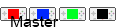
- Avisos :
![[Tutorial] Instalando DOOMgoo no GMENUX! Left_bar_bleue](https://2img.net/i/fa/i/left_bar_bleue.jpg)


![[Tutorial] Instalando DOOMgoo no GMENUX! Right_bar_bleue](https://2img.net/i/fa/i/right_bar_bleue.jpg)
Mensagens : 364
Data de inscrição : 07/05/2011
Idade : 33
Localização : Pernambuco
![[Tutorial] Instalando DOOMgoo no GMENUX! Empty](https://2img.net/i/empty.gif) Re: [Tutorial] Instalando DOOMgoo no GMENUX!
Re: [Tutorial] Instalando DOOMgoo no GMENUX!
Sr. Madruga escreveu:bbruno escreveu:Maurício_NT escreveu:
- Spoiler:
1º Primeiro baixe esses 3 links:Parte 1
Parte 2
Parte 3
2º Depois que baixar descompacte eles, pra descompactar você precisa desse programa AQUI!
3º Depois que descompactar, vá em ports, depois doomgoo, copiei essa pasta toda pra dentro da pasta ports do DINGUX (cartão de memória).
4º Agora vem a parte “xata”, que é você adicionar no gmenux, vá na ABA, ports no dingux, clique em SELECT, depois em ADD LINK IN PORTS, vá na pasta PORTS, depois na pasta DOOMGOO, e por fim na pasta DOOM1666, dentro dessa pasta vai ter um arquivo PRBOOM, adicione ele. Pronto depois que adicionar você vai ver que ele foi adicionado em ports, coloque pra executar. Você vai ver que o DOOM vai rodar, pronto, volte pra ports e vá em cima de prboom clique em SELECT, depois em EDIT PRBOOM, e em TITLE coloque o nome DOOM. Feito isso você vai ter que repetir o passo para as próximas pastas, vai ficar assim:
Add link in ports > ports > doomgoo > Doom21666 > prboom;
Add link in ports > ports > doomgoo > Doom219 > Doom219 > prboom;
Add link in ports > ports > doomgoo > Fdoom > Fdoom > prboom;
Add link in ports > ports > doomgoo > Udoom > Udoom > prboom;
5º Lembre de ir executando, vendo o nome e depois RENOMEANDO, se não você vai adicionar todos, e em ports vai ficar tudo PRBOOM!
Bom, infelizmente não sei como adicionar os ícones, porque desse modo ai, ele vai adicionando sem colocar os ícones la em ports, aqui funcionou perfeitamente, se você seguir esses passo aqui, vai dar tudo certo! Espero ter ajudado pelo menos alguém! Porque como sou novato, aprendi isso ai só! Porque aqui no fórum ta difícil ajuda! =O
Qualquer duvida só postar ai!
Tutorial perfeito. Vai ajudar muita gente aqui do fórum. Merece uma estrelinha de bom menino. rsrsrs zuando...
Quais jogos vem nesse pacote Doomgoo. Tem Half-life?
Rapaz...o link original dele é esse: https://dingoobr.forumeiros.com/t38-doomgoo !!!
No que eu coloquei aqui, ele vem com DOOM, DOOM 2, DOOM PLUTONIA e DOOM ULTIMATE, porém se entrar ai no link q coloquei, ele fala que é doomsimpsons....tals...essas coisas...sei que o principal que eu queria era DOOM mesmo...e ta rodando perfeito aqui!
Ai nesse link ele mostra também pra colocar o CS, porém eu não consegui!
Também adicionei ai o passo 6! Colocar icones! kkkk...consegui...super facil! =O
Colocar ícones é fácil. Eu já ia postar aqui como fazer isso, mas se você descobriu não precisa mais. Valeu pelo link.
Nada...é bem simples mesmo...se você conseguir rodar o CS ai...por esse link que coloquei...da o toque aqui...que to tentando fazer também...mas nem to conseguindo! =D
To vendo aki....tem varios arquivos WAD...e pelo q entendi cada arquivo wad desse....é o MOD dele...mas não sei como executar cada um deles...por isso não to conseguindo rodar otra coisa do que os doom "original"...=O
Cara, consegui descobrir como rodar Half-life. O link do tutorial completo que eu fiz está abaixo:
INSTALANDO HALF-LIFE NO DINGUX PASSO-A-PASSO
![[Tutorial] Instalando DOOMgoo no GMENUX! Empty](https://2img.net/i/empty.gif) Re: [Tutorial] Instalando DOOMgoo no GMENUX!
Re: [Tutorial] Instalando DOOMgoo no GMENUX!
- Spoiler:
- bbruno escreveu:Sr. Madruga escreveu:bbruno escreveu:Maurício_NT escreveu:
- Spoiler:
- bbruno escreveu:Maurício_NT escreveu:Depois de muito problema, de pedir ajuda aqui, e ninguém me ajuda decidi fazer esse mini-tutorial, ensinando a colocar o DOOMgoo.
1º Primeiro baixe esses 3 links:Parte 1
Parte 2
Parte 3
2º Depois que baixar descompacte eles, pra descompactar você precisa desse programa AQUI!
3º Depois que descompactar, vá em ports, depois doomgoo, copiei essa pasta toda pra dentro da pasta ports do DINGUX (cartão de memória).
4º Agora vem a parte “xata”, que é você adicionar no gmenux, vá na ABA, ports no dingux, clique em SELECT, depois em ADD LINK IN PORTS, vá na pasta PORTS, depois na pasta DOOMGOO, e por fim na pasta DOOM1666, dentro dessa pasta vai ter um arquivo PRBOOM, adicione ele. Pronto depois que adicionar você vai ver que ele foi adicionado em ports, coloque pra executar. Você vai ver que o DOOM vai rodar, pronto, volte pra ports e vá em cima de prboom clique em SELECT, depois em EDIT PRBOOM, e em TITLE coloque o nome DOOM. Feito isso você vai ter que repetir o passo para as próximas pastas, vai ficar assim:
Add link in ports > ports > doomgoo > Doom21666 > prboom;
Add link in ports > ports > doomgoo > Doom219 > Doom219 > prboom;
Add link in ports > ports > doomgoo > Fdoom > Fdoom > prboom;
Add link in ports > ports > doomgoo > Udoom > Udoom > prboom;
5º Lembre de ir executando, vendo o nome e depois RENOMEANDO, se não você vai adicionar todos, e em ports vai ficar tudo PRBOOM!
Bom, infelizmente não sei como adicionar os ícones, porque desse modo ai, ele vai adicionando sem colocar os ícones la em ports, aqui funcionou perfeitamente, se você seguir esses passo aqui, vai dar tudo certo! Espero ter ajudado pelo menos alguém! Porque como sou novato, aprendi isso ai só! Porque aqui no fórum ta difícil ajuda! =O
Qualquer duvida só postar ai!
Tutorial perfeito. Vai ajudar muita gente aqui do fórum. Merece uma estrelinha de bom menino. rsrsrs zuando...
Quais jogos vem nesse pacote Doomgoo. Tem Half-life?
Rapaz...o link original dele é esse: https://dingoobr.forumeiros.com/t38-doomgoo !!!
No que eu coloquei aqui, ele vem com DOOM, DOOM 2, DOOM PLUTONIA e DOOM ULTIMATE, porém se entrar ai no link q coloquei, ele fala que é doomsimpsons....tals...essas coisas...sei que o principal que eu queria era DOOM mesmo...e ta rodando perfeito aqui!
Ai nesse link ele mostra também pra colocar o CS, porém eu não consegui!
Também adicionei ai o passo 6! Colocar icones! kkkk...consegui...super facil! =O
Colocar ícones é fácil. Eu já ia postar aqui como fazer isso, mas se você descobriu não precisa mais. Valeu pelo link.
Nada...é bem simples mesmo...se você conseguir rodar o CS ai...por esse link que coloquei...da o toque aqui...que to tentando fazer também...mas nem to conseguindo! =D
To vendo aki....tem varios arquivos WAD...e pelo q entendi cada arquivo wad desse....é o MOD dele...mas não sei como executar cada um deles...por isso não to conseguindo rodar otra coisa do que os doom "original"...=O
Cara, consegui descobrir como rodar Half-life. O link do tutorial completo que eu fiz está abaixo:
INSTALANDO HALF-LIFE NO DINGUX PASSO-A-PASSO
Hum...to dando uma olhada aqui! =D
PEna que meu espiente ja ta acabando...se não tentava fazer agora...
Se der tempo faço e coloco aqui o resultado!
--------------------------------------------------------
A po...vi la agora...é por DMENU...
Eu pensando q era por GMENU....=O

Sr. Madruga- User Level IV
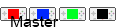
- Avisos :
![[Tutorial] Instalando DOOMgoo no GMENUX! Left_bar_bleue](https://2img.net/i/fa/i/left_bar_bleue.jpg)


![[Tutorial] Instalando DOOMgoo no GMENUX! Right_bar_bleue](https://2img.net/i/fa/i/right_bar_bleue.jpg)
Mensagens : 364
Data de inscrição : 07/05/2011
Idade : 33
Localização : Pernambuco
![[Tutorial] Instalando DOOMgoo no GMENUX! Empty](https://2img.net/i/empty.gif) Re: [Tutorial] Instalando DOOMgoo no GMENUX!
Re: [Tutorial] Instalando DOOMgoo no GMENUX!
eu consegui instalar o duke nukem, mas eu to com problema nos saves, o dingoo trava, e se naõ trava, salva num formato inválido. Alguém sabe como resolver?

Butcher- User Level III

- Avisos :
![[Tutorial] Instalando DOOMgoo no GMENUX! Left_bar_bleue](https://2img.net/i/fa/i/left_bar_bleue.jpg)


![[Tutorial] Instalando DOOMgoo no GMENUX! Right_bar_bleue](https://2img.net/i/fa/i/right_bar_bleue.jpg)
Mensagens : 252
Data de inscrição : 04/05/2011
![[Tutorial] Instalando DOOMgoo no GMENUX! Empty](https://2img.net/i/empty.gif) Re: [Tutorial] Instalando DOOMgoo no GMENUX!
Re: [Tutorial] Instalando DOOMgoo no GMENUX!
Butcher escreveu:eu consegui instalar o duke nukem, mas eu to com problema nos saves, o dingoo trava, e se naõ trava, salva num formato inválido. Alguém sabe como resolver?
Rapaz....eu não xeguei a jogar muito...
Com os saves....
Sei nem oq dizer! =O

Sr. Madruga- User Level IV
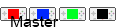
- Avisos :
![[Tutorial] Instalando DOOMgoo no GMENUX! Left_bar_bleue](https://2img.net/i/fa/i/left_bar_bleue.jpg)


![[Tutorial] Instalando DOOMgoo no GMENUX! Right_bar_bleue](https://2img.net/i/fa/i/right_bar_bleue.jpg)
Mensagens : 364
Data de inscrição : 07/05/2011
Idade : 33
Localização : Pernambuco
 Tópicos semelhantes
Tópicos semelhantes» [Tutorial] Instalando Midpath (Java)
» MEGARAM 512 DINGOO A-320 - INSTALANDO TUTORIAL
» Tutorial instalando Windows 95 no Android
» [Tutorial] Instalando coisas no gmenu2x
» [TUTORIAL] Instalando um dissipador de calor
» MEGARAM 512 DINGOO A-320 - INSTALANDO TUTORIAL
» Tutorial instalando Windows 95 no Android
» [Tutorial] Instalando coisas no gmenu2x
» [TUTORIAL] Instalando um dissipador de calor
Fórum DingooBR :: <> DINGOO TECHNOLOGY / DINGOO DIGITAL / GEMEITECH <> :: • DINGOO A320 / A330 DT :: Dingux & OpenDingux :: Tutoriais
Página 1 de 1
Permissões neste sub-fórum
Não podes responder a tópicos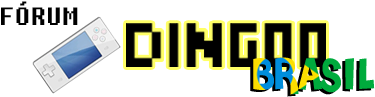
 Início
Início